Matplotlib 中的疊加圖
Maxim Maeder
2023年1月30日
Matplotlib
Matplotlib Plot
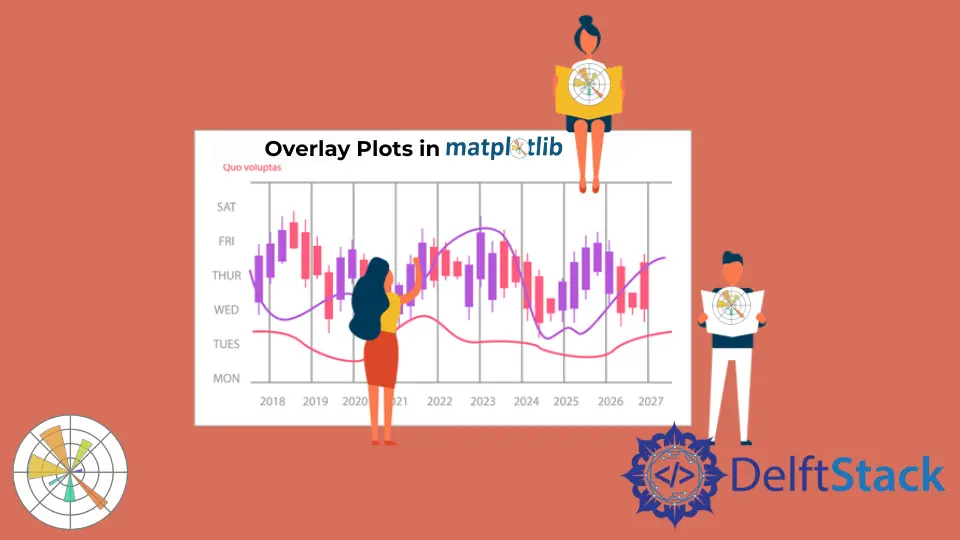
本教程將教你如何在 Matplotlib 中疊加繪圖。
在使用繪圖之前,我們需要設定我們的指令碼以使用該庫。所以我們從匯入 matplotlib 開始。
此外,我們從 random 模組載入 randrange 函式以快速生成一些資料。請記住,它對你來說會有所不同。
import matplotlib.pyplot as plt
from random import randrange
data_1 = [randrange(0, 10) for _ in range(0, 10)]
data_2 = [randrange(0, 10) for _ in range(0, 10)]
Matplotlib 中的疊加圖
如果你想擁有多個圖,我們可以很容易地新增更多。在下面的程式碼中,我們生成了一個線圖和一個條形圖。
我們對其應用一些顏色以更清楚地看到差異。
plt.plot(data_1, label="Random Data", c="Red")
plt.bar(data_2, data_1, label="Random Data")
plt.show()
請記住資料的差異,因為我們是隨機生成的。
輸出:

在 Matplotlib 中使用 zorder 設定繪圖層
正如你在影象中看到的那樣,紅線位於條的前面,但你可能想要更改它。為此,我們使用 zorder 引數。
我們必須提供一個與層對應的 int。記住; 2 將顯示在 1 的前面。
plt.plot(data_1, label="Random Data", c="Red", zorder=0)
plt.bar(data_2, data_1, label="Random Data", zorder=1)
plt.show()
輸出:

完整程式碼:
import matplotlib.pyplot as plt
from random import randrange
data_1 = [randrange(0, 10) for _ in range(0, 10)]
data_2 = [randrange(0, 10) for _ in range(0, 10)]
plt.plot(data_1, label="Random Data", c="Red", zorder=9)
plt.bar(data_2, data_1, label="Random Data", zorder=10)
plt.show()
Enjoying our tutorials? Subscribe to DelftStack on YouTube to support us in creating more high-quality video guides. Subscribe
作者: Maxim Maeder
Hi, my name is Maxim Maeder, I am a young programming enthusiast looking to have fun coding and teaching you some things about programming.
GitHub